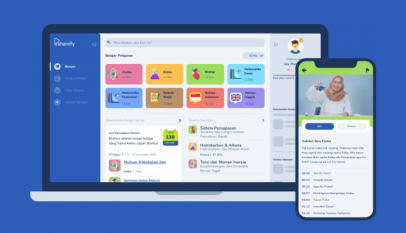Panduan cara membuat soal online untuk keperluan tugas siswa yang sedang belajar di rumah. Aplikasi berbasis online ini paling mudah untuk digunakan dalam membuat soal online. Buat anda yang masih merasa gaptek gak perlu hawatir ya.
Kelebihan aplikasi ini juga tampilan soalnya menarik dan interaktif seperti bermain game, siswa SD, SMP maupun SMA pasti senang dengan soal online ini. Berikut panduan tentang cara membuat soal online di Quizizz.
Buat anda yang ingin tahu cara membuat kelas online di WhatsApp yang menrik dan interaktif agar kegiatan belajar online tetap terasa formal, silahkan anda baca panduan Cara Membuat Kelas Online dengan WhatsApp.
Cara Membuat Soal Online di Quizizz
Sebelum membuat soal hal yang pertama kali dilakukan adalah mendaftar di Quizizz untuk membuat akun, untuk panduannya silahkan ikuti step by step berikut ini!
Cara Mendaftar di Quizizz untuk membuat akun
1. Buka situs https://quizizz.com/
2. Klik Daftar

3. Masukkan email aktif anda dan klik Selanjutnya.

5. Pilih Sebagai seorang guru.

6. Isi detail akun Anda dan jika sudah klik Lanjutkan.

Keterangan gambar:
1. Untuk memilih jenis kelamin, (Pilihan yang tersedia Mr., Ms., dll)
2. Nama depan
3. Nama belakang
4. Katas sandi (gunakan kombinasi huruf dan angka)
7. Tampilan halaman depan akun Anda

Langkah selanjutnya adalah membuat soal online Anda.
8. Untuk membuat soal online silahkan Anda pilih Quiz Ku, kemudian klik Buat Quiz.

9. Lanjut untuk membuat soal

Keterangan gambar:
1. Tulis nama soal Anda, misal Soal Latihan IPA
2. Pilih subyek yang relevan dengan soal.
Jika semua sudah diisi, klik Selanjutnya untuk melanjutkan ke tahap berikutnya.
10. Untuk membuat soal silahkan Anda klik Buat pertanyaan baru.

11. Pada tahap ini adalah tahap inti dari pembuatan soalnya.
Sebelah kiri adalah soal yang Anda buat, sebelah kanan adalah tampilan soal saat dikerjakan.

Keterangan gambar:
1. Tempat menulis soal
2. Untuk memasukkan gambar, disampingnya juga ada untuk memasukkan rumus
3. Klik ini untuk mengaktifkan jawaban soal
4. Untuk memilih jawaban yang benar pada soal
5. Untuk mmemilih waktu pengerjaan 1 soal.
6. Untuk menyimpan soal yang sudah selesai.
12. Untuk menambah soal berikutnya silahkan klik tanda (+)

13. Jika semua soal sudah selesai Anda ketik silahkan klik Quiz Selesai

14. Pada tahap ini ada opsi untuk mengirim soal lewat email. Tapi jika Anda tidak mau mengirim lewat email silahkan klik aja Lewati.

Cara Mengirim Soal Quizizz
1. Klik Latihan
Untuk membagikan soal ke siswa silahkan Anda klik Latihan.
2. Bagikan tautan
Selanjutnya silahkan klik Bagikan tautan latihan
Untuk lebih jelasnya silahkan lihat gambar di bawah ini!

Pada tahapan ini ada banyak opsi yang bisa digunakan seperti menjadikan soal sebagai PR dengan batas waktu pengerjaan. Untuk setting soal ke PR nanti akan saya jelaskan di panduan berikutnya ya.
3. Bermain/Menjawab soal
Untuk mencoba soal ini silahkan klik Bermain.
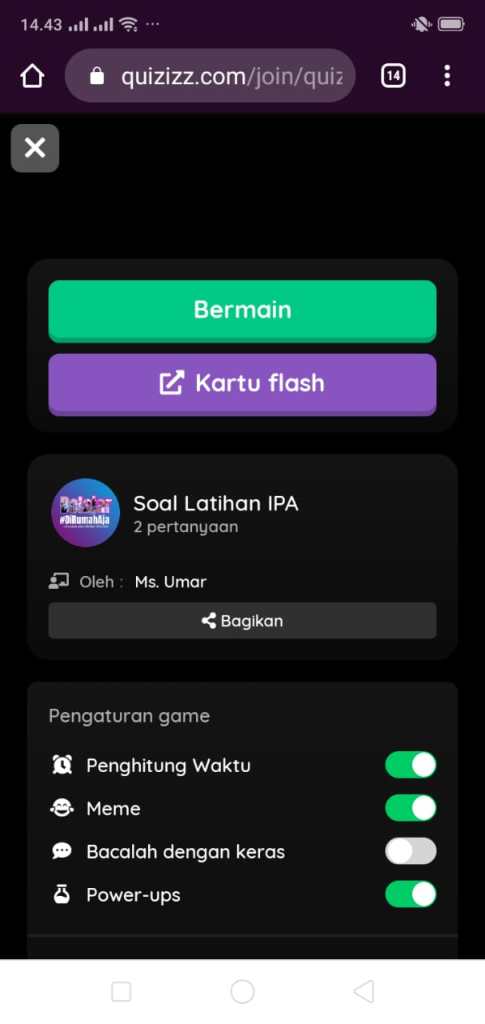
4. Tampilan soal
Inilah tampilan soal saat dibuka menggunakan HP

Untuk mempermudah siswa dalam mengerjakan soal yang sudah dibuat alangkah baiknya siswa mendownlaod aplikasi Quizizz di playstore terlebih dahulu atau langsung klik link download berikut!
Untuk mempermudah dalam mengatur siswa dalam pemberian tugas alangkan baiknya Anda membuat kelas. Langkah pembuatan kelas akan saya jelaskan pada panduan berikutnya.